依据相关规定试卷必须按评分标准进行批改。
给分一定是宽松的,能给分一定给,如有疑问也可以向学院教务办申请查卷。
一部分学生期末成绩由于紧张或其他原因导致分数过低,也是非常非常遗憾的。
个人也是非常抱歉的。
开卷考试
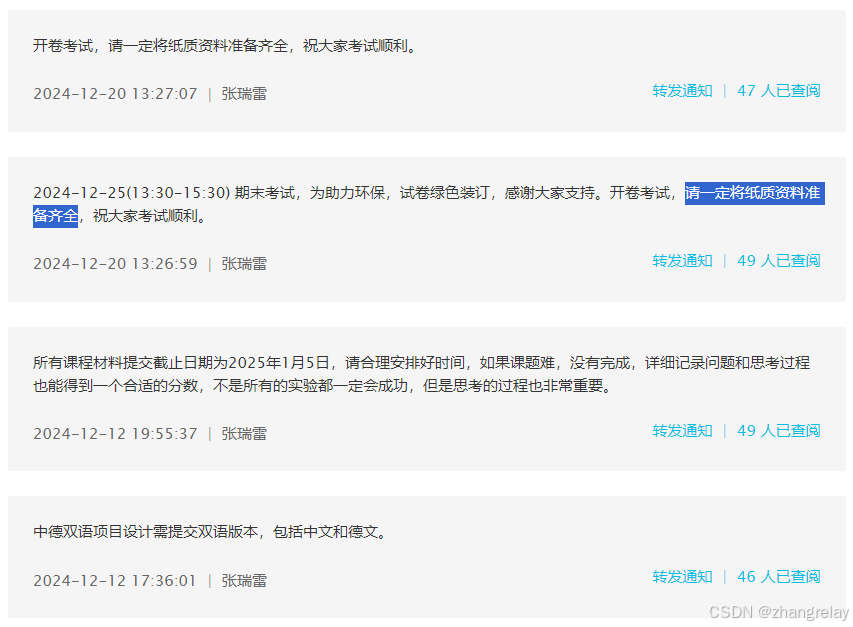
简答题
第一题


(本题 10 分)请描述 Arduino Mega 2560 数字 I/O 口(如引脚 13 )输出和输入过程及
原理。
(1)说明输出过程及原理。(5 分)
(2)说明输入过程及原理,以及保证读取数据正确的方法(5 分)
评阅标准:
( 1 )输出过程及原理( 5 分):
当在 Arduino 程序中设置数字 I/O 口(如引脚 13 )为输出模式(使用 pinMode(13, OUTPUT) ),并向该
引脚写入高电平( digitalWrite(13, HIGH) )或低电平( digitalWrite(13, LOW) )时, Arduino Mega 2560
的微控制器会控制该引脚对应的寄存器,使引脚输出相应的电平。( 3 分)
输出高电平时,微控制器会通过内部电路使引脚 13 与电源( VCC )相连;输出低电平时,则使引脚 13
与地( GND )相连。( 2 分)
这一过程由 Arduino 的库函数和底层硬件抽象层( HAL )管理,无需用户直接操作寄存器。
( 2 )输入过程及原理,以及保证读取数据正确的方法( 5 分):
当设置数字 I/O 口(如引脚 13 )为输入模式(使用 pinMode(13, INPUT) )时, Arduino Mega 2560 的微
控制器会将该引脚配置为高阻态,即不会主动向外部电路提供电流或电压。( 2 分)
读取引脚状态时(使用 digitalRead(13) ), Arduino 会检测引脚上的电平,并返回 HIGH 或 LOW 。( 1 分)
为了保证读取数据正确,应确保引脚 13 与外部电路的连接正确,且外部电路提供的电平信号足够稳
定,以避免误读。此外,若引脚 13 连接了上拉或下拉电阻,也能提高读取的稳定性。( 2 分)
第二题


2 、(本题 10 分)请结合 Arduino Mega 2560 的串口通信功能,描述串口的发送和接收工
作过程。
发送过程:
当调用 Serial.print() 、 Serial.println() 或 Serial.write() 等函数时, Arduino 会将待发送的数据放入串口发送
缓冲区。( 2 分)
串口硬件( USART )会按照设定的波特率(通过 Serial.begin(baudRate) 设置)从发送缓冲区中逐位读取
数据,并将其转换为串行信号发送出去。( 2 分)
发送过程中, USART 会控制 TXD (发送数据)引脚的电平变化,以形成串行数据流。( 1 分)
接收过程:
当外部设备通过 RXD (接收数据)引脚向 Arduino 发送串行数据时, USART 会按照设定的波特率接
收这些数据。( 2 分)
接收到的数据会被放入串口接收缓冲区,等待程序通过 Serial.read() 、 Serial.available() 等函数读取。( 2 分)
在读取数据时,程序可以检查接收缓冲区的状态,以确定是否有数据可读,并读取数据。( 1 分)
第三题


3、 (本题 10 分)请完善以下 I2C 总线程序,该函数应适用于 Arduino Mega 2560,并说
明所完善程序的功能。
#include <Wire.h>
// 从设备的 I2C 地址
#define SLAVE_ADDRESS 0x27 // 根据具体的从设备修改此地址
void setup() {
// 初始化串口通信,用于调试
Serial.begin(9600);
// 初始化 I2C 通信
// 主设备初始化
Serial.println("I2C 初始化完成");
}
void loop() {
// 要发送的数据
byte dataToSend = 0x42; // 示例数据
// 开始传输到从设备
// 发送数据
// 结束传输
// 调试输出
Serial.print("发送数据: ");
Serial.println(dataToSend, HEX);
// 每隔 1 秒发送一次数据
delay(1000);
}
cpp
#include <Wire.h>
// 从设备的 I2C 地址
#define SLAVE_ADDRESS 0x27 // 根据具体的从设备修改此地址
void setup() {
// 初始化串口通信,用于调试
Serial.begin(9600);
// 初始化 I2C 通信
Wire.begin(); // 主设备初始化 (2 分)
Serial.println("I2C 初始化完成");
}
void loop() {
// 要发送的数据
byte dataToSend = 0x42; // 示例数据
// 开始传输到从设备
Wire.beginTransmission(SLAVE_ADDRESS); (2 分)
// 发送数据
Wire.write(dataToSend); (2 分)
// 结束传输
Wire.endTransmission(); (2 分)
// 调试输出
Serial.print("发送数据: ");
Serial.println(dataToSend, HEX);
// 每隔 1 秒发送一次数据
delay(1000);
}
使用 Arduino Mega 2560 作为主设备,向一个从设备(例如,具有 I2C 接口的 LCD 显示屏或 EEPROM 存
储器)发送数据。
1 包含 Wire 库。
2 初始化 I2C 通信。
3 向从设备发送数据。 (2 分)分析编程题

1、(本题 20 分) 基于 Arduino Mega 2560 的 LED 控制和模拟电动机控制器
a) 当按下 KEY0 时,LED0 点亮,串口发送"电动机上电";
b) 当按下 KEY1 时,LED1 点亮,串口发送"电动机正转";
c) 当按下 KEY2 时,LED2 点亮,串口发送"电动机反转";
d) 当按下 KEY3 时,LED3 点亮,串口发送"电动机停转"。
如果代码都有注释,分析编程合在一起。如果代码没有注释,必须要有代码的文字说明。
编程合理即可得分,答案不唯一。
// 定义按键和 LED 引脚数组
const int keyPins[] = {22, 23, 24, 25};
const int ledPins[] = {26, 27, 28, 29};
// 定义与按键对应的消息数组
const char* messages[] = {
" 电动机上电 ",
" 电动机正转 ",
" 电动机反转 ",
" 电动机停转 "
};
( 5 分)
void setup() {
// 初始化串口通信
Serial.begin(9600);
// 设置按键引脚为输入,并启用内部上拉电阻
for (int i = 0; i < 4; i++) {
pinMode(keyPins[i], INPUT_PULLUP);
}
// 设置 LED 引脚为输出
for (int i = 0; i < 4; i++) {
pinMode(ledPins[i], OUTPUT);
}
}
( 5 分)
void loop() {
// 遍历按键和 LED
for (int i = 0; i < 4; i++) {
// 检查按键状态
if (digitalRead(keyPins[i]) == LOW) {
digitalWrite(ledPins[i], HIGH); // 点亮对应的 LED
Serial.println(messages[i]); // 发送对应的消息
} else {
digitalWrite(ledPins[i], LOW); // 熄灭对应的 LED
}
}
( 5 分)
// 延时以避免按键抖动
delay(50);
}
( 5 分)
数组存储引脚:
使用 keyPins 和 ledPins 数组来存储按键和 LED 的引脚号,这样可以通过循环来遍历它们,而不是为每个
按键和 LED 分别编写代码。
消息数组:
使用 messages 数组来存储与按键对应的消息,这样可以在按键被按下时轻松地发送正确的消息。
循环处理:
在 setup() 函数中,使用 for 循环来设置按键引脚为输入并启用内部上拉电阻,以及设置 LED 引脚为输出。
在 loop() 函数中,使用 for 循环来遍历按键和 LED ,检查按键状态,并根据需要点亮或熄灭 LED ,同时发
送相应的消息。
cpp
// 定义按键和 LED 引脚数组
const int keyPins[] = {22, 23, 24, 25};
const int ledPins[] = {26, 27, 28, 29};
// 定义与按键对应的消息数组
const char* messages[] = {
"电动机上电",
"电动机正转",
"电动机反转",
"电动机停转"
};
(5 分)
void setup() {
// 初始化串口通信
Serial.begin(9600);
// 设置按键引脚为输入,并启用内部上拉电阻
for (int i = 0; i < 4; i++) {
pinMode(keyPins[i], INPUT_PULLUP);
}
// 设置 LED 引脚为输出
for (int i = 0; i < 4; i++) {
pinMode(ledPins[i], OUTPUT);
}
}
(5 分)
void loop() {
// 遍历按键和 LED
for (int i = 0; i < 4; i++) {
// 检查按键状态
if (digitalRead(keyPins[i]) == LOW) {
digitalWrite(ledPins[i], HIGH); // 点亮对应的 LED
Serial.println(messages[i]); // 发送对应的消息
} else {
digitalWrite(ledPins[i], LOW); // 熄灭对应的 LED
}
}
(5 分)
// 延时以避免按键抖动
delay(50);
}